系统之家装机大师 V1.5.5.1336 官方版
系统之家装机大师是专为小白用户打造的装机工具,操作简单,适合32位和64位的电脑安装使用,支持备份或还原文件,也能通过系统之家装机大师,制作U盘启动盘,智能检测当前配置信息,选择最佳的安装方式,无广告,请大家放心使用。


时间:2021-11-23 10:34:34
发布者:majing
来源:当客下载站
长时间使用电脑之后,难免会积累很多的垃圾文件,导致电脑内存过高、运行缓慢,那么有没有方法可以设置自动清理缓存呢?针对这一问题,本篇以Win10系统为例,带来了自带系统自动清理缓存教程,操作简单,分享给大家,感兴趣的继续看下去吧。
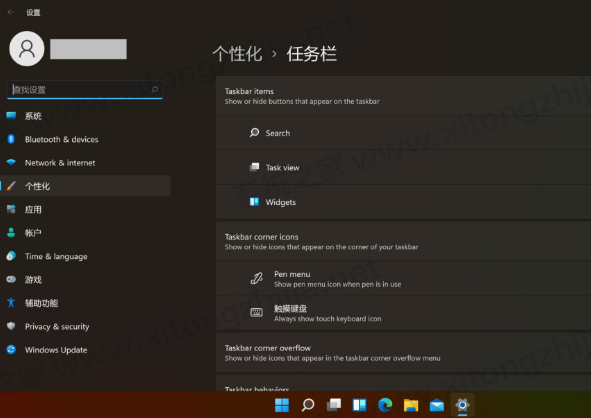
1、同时按住“win+i”打开设置页面,点击“系统”。

2、进入系统页面后,切换至“储存”选项卡,找到并打开“储存感知”,随后点击“配置储存感知或立即运行”。

3、进入临时文件设置页面后,勾选“删除我的应用未在使用的临时文件”,并在下方选择时间间隔即可。

以上就是Win10自带系统清理电脑缓存和垃圾的操作方法,通过这项设置就能够自动定期删除电脑里无用的缓存文件,从而提高电脑的运行速度。如果你的电脑系统盘里太多乱七八糟的东西,那么可以尝试一下重装系统,以此获得一个轻便的系统,电脑也就不会那么卡了。